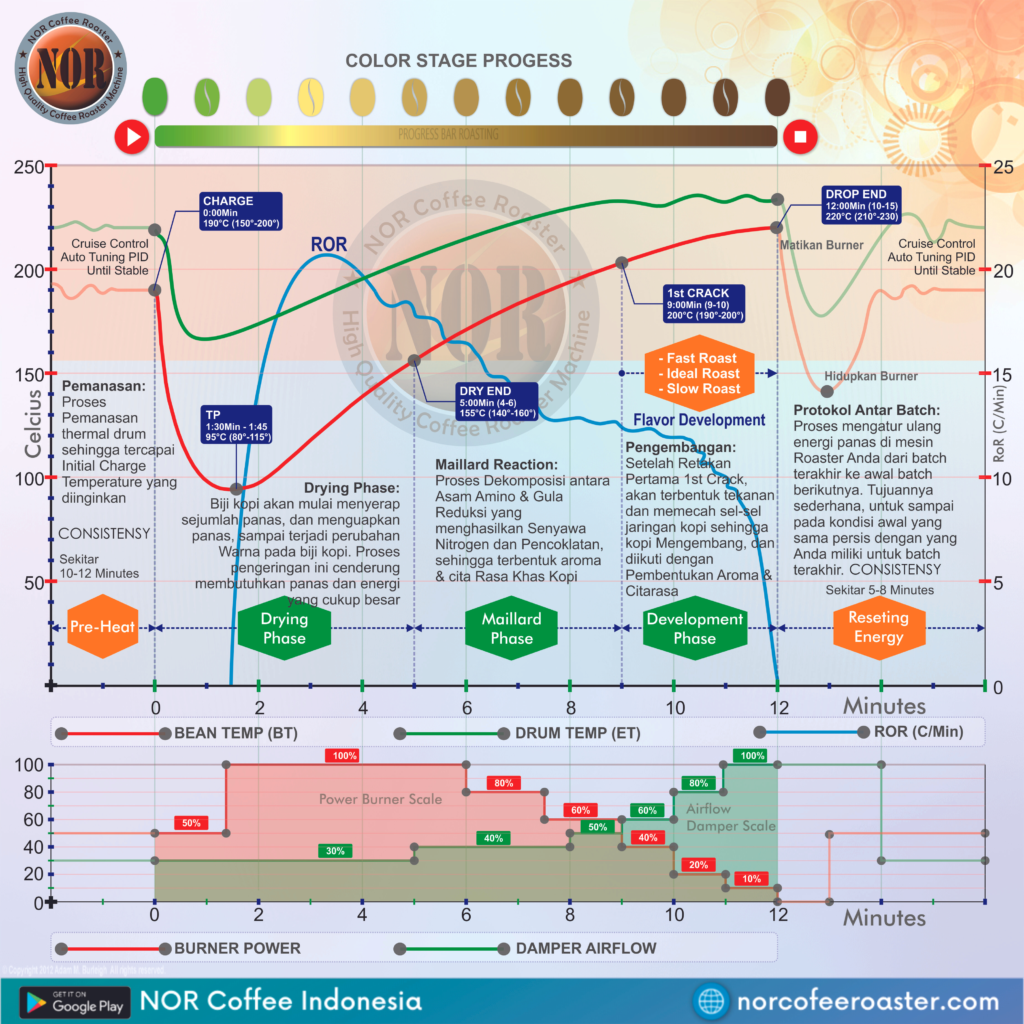DOWNLOAD CENTER
NORMON Ai
Beyond Data Logging, Roast Log Data Analytic & Artificial intelegent (AI) Forecasting, Connectivity & Control for Coffee Roaster Machine
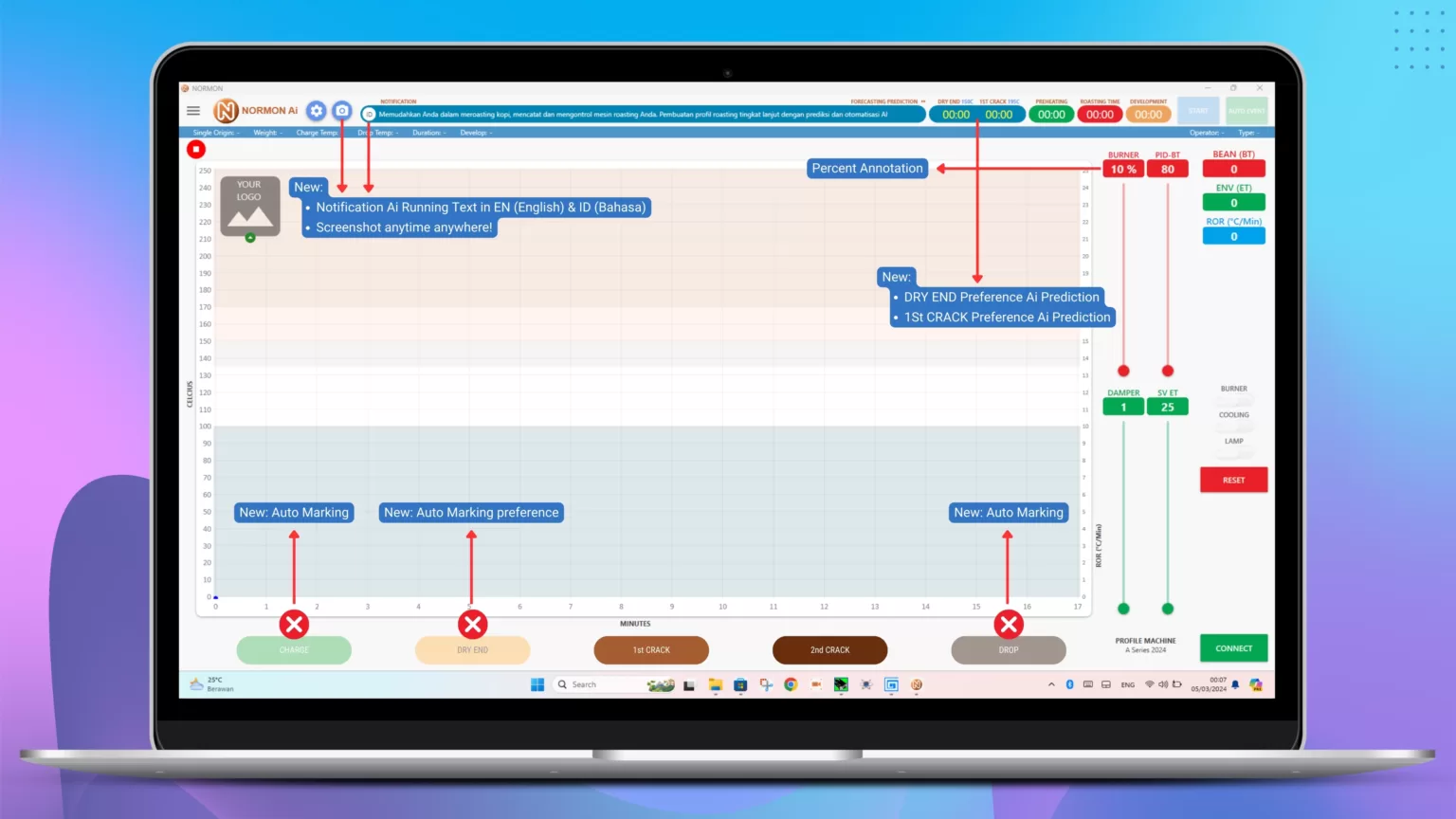
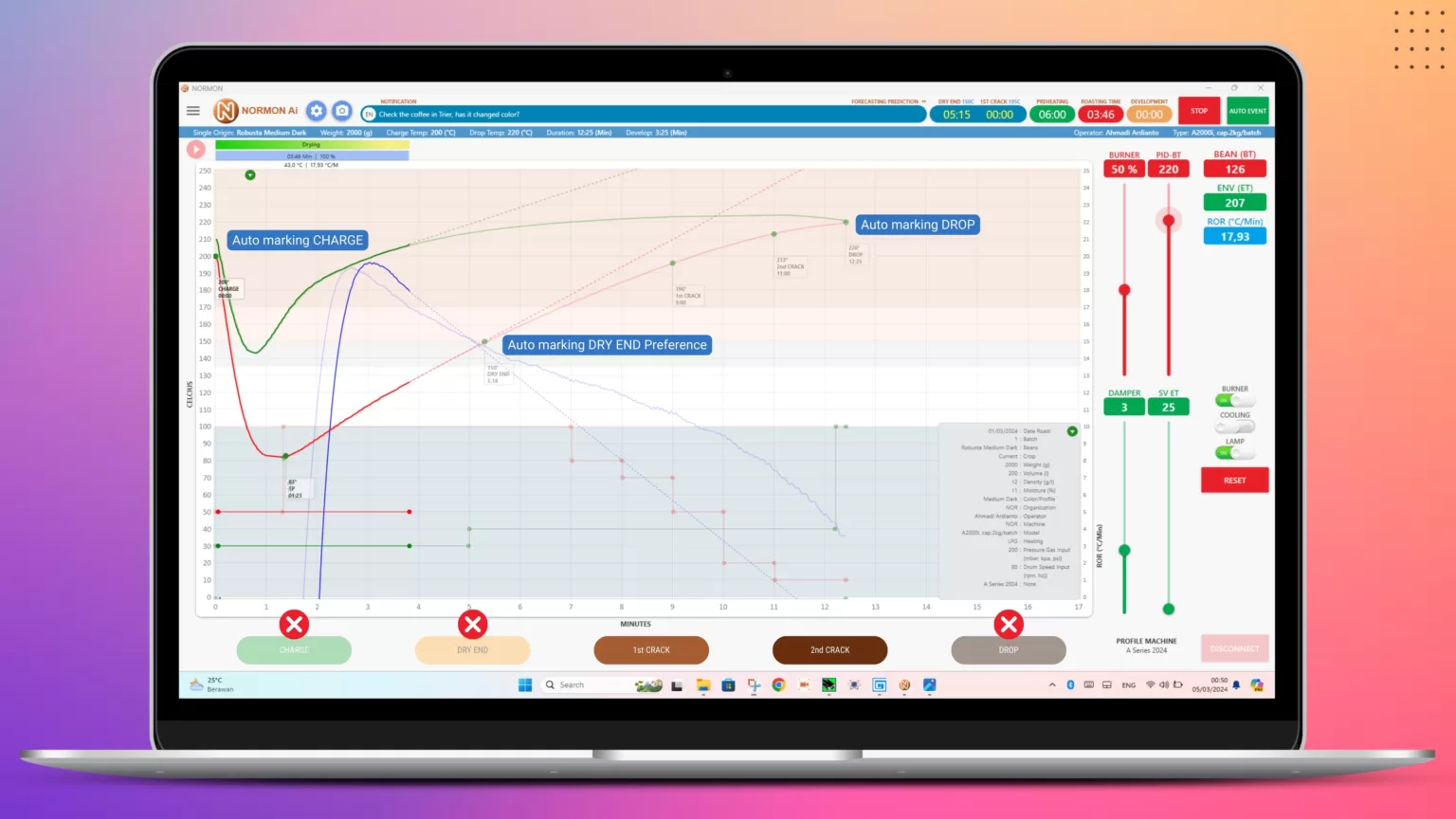
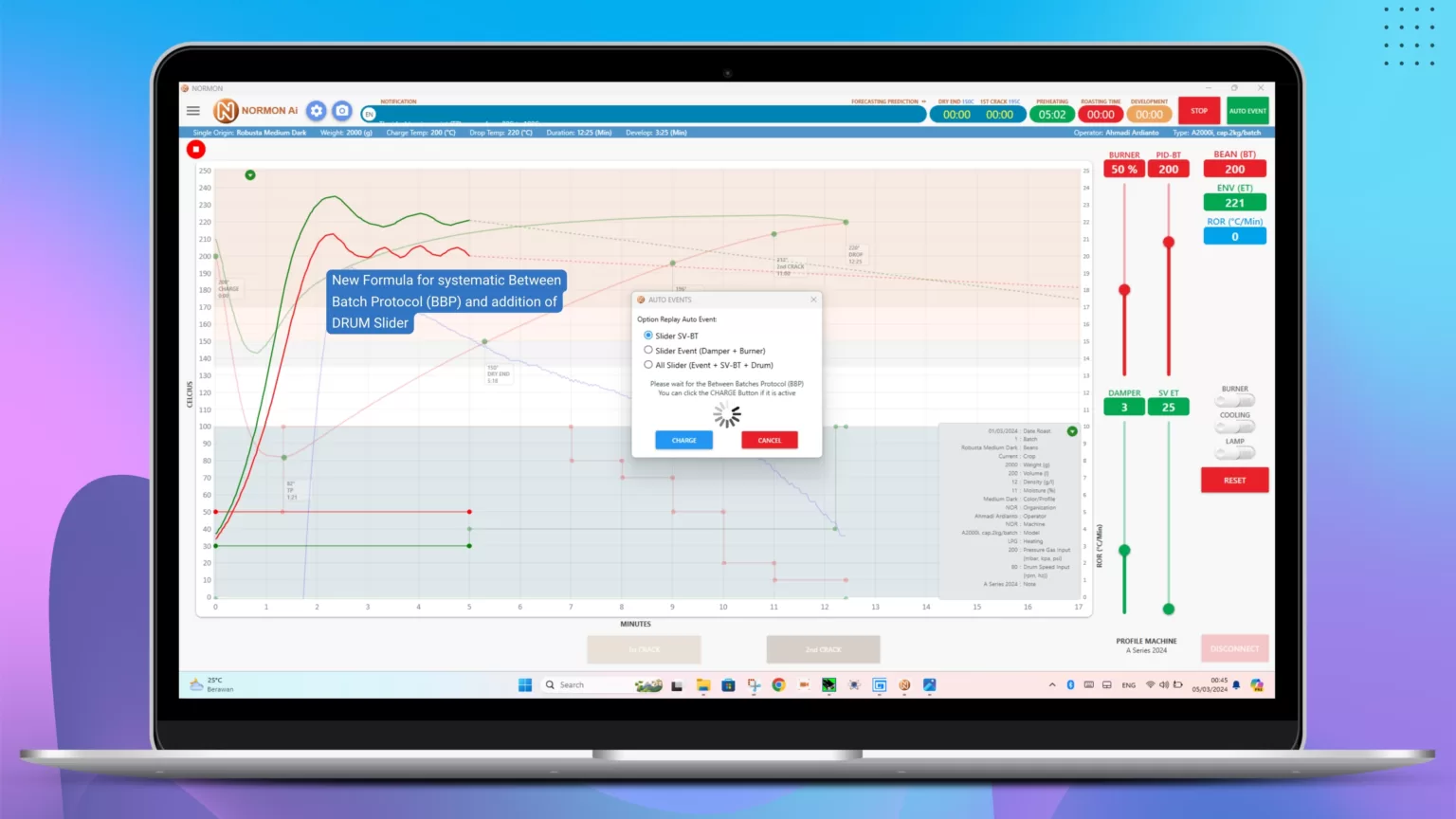
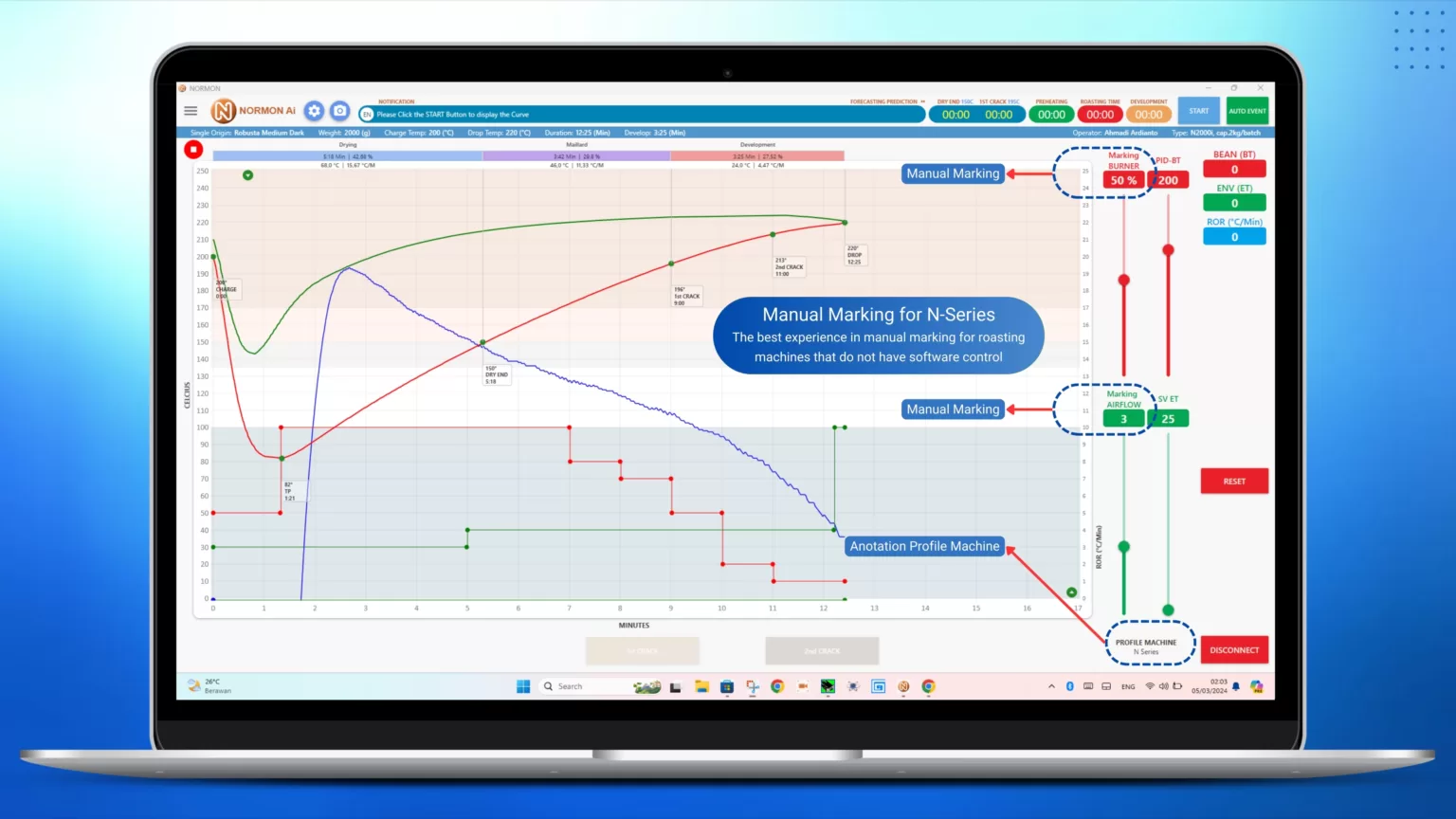
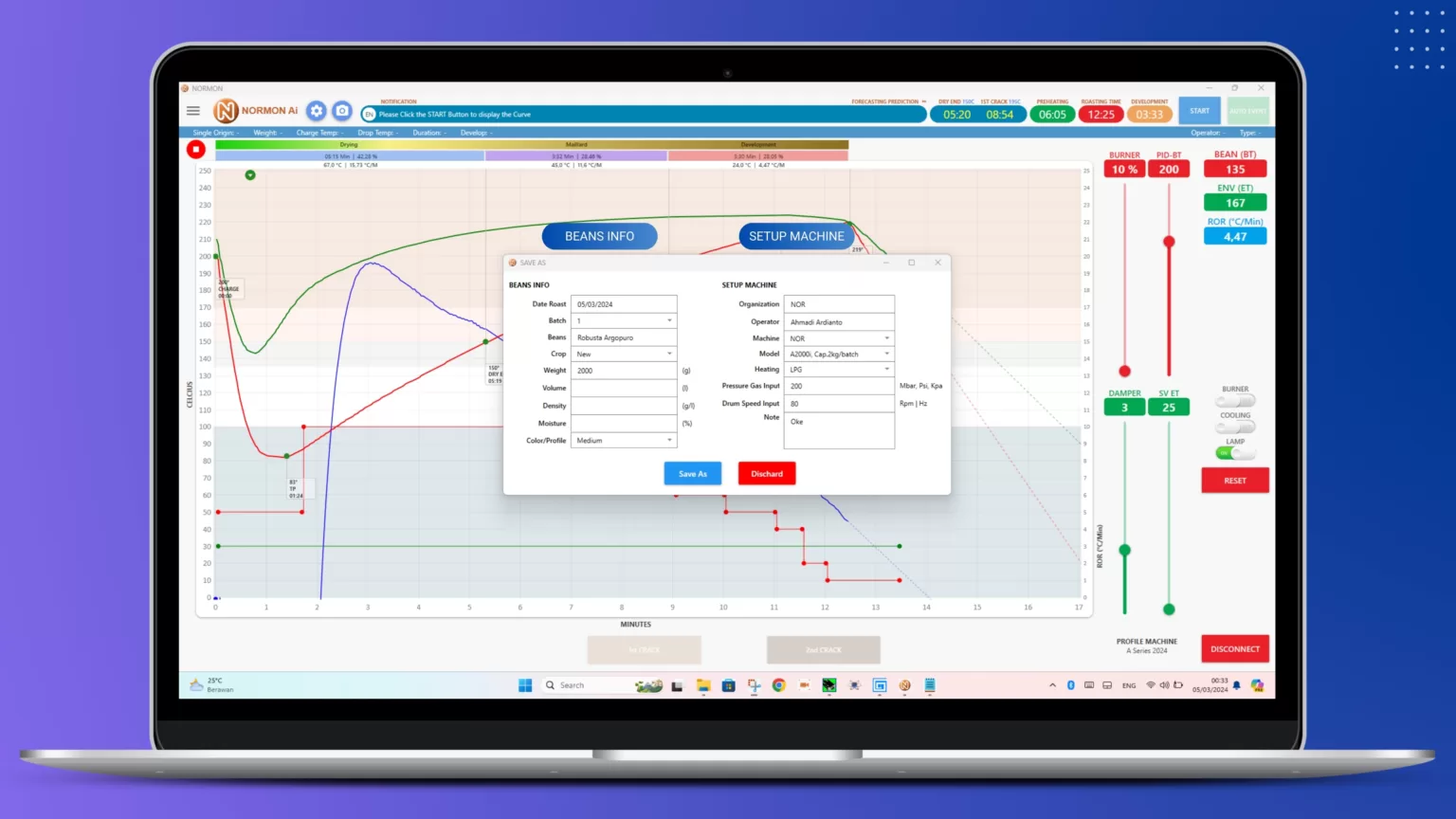
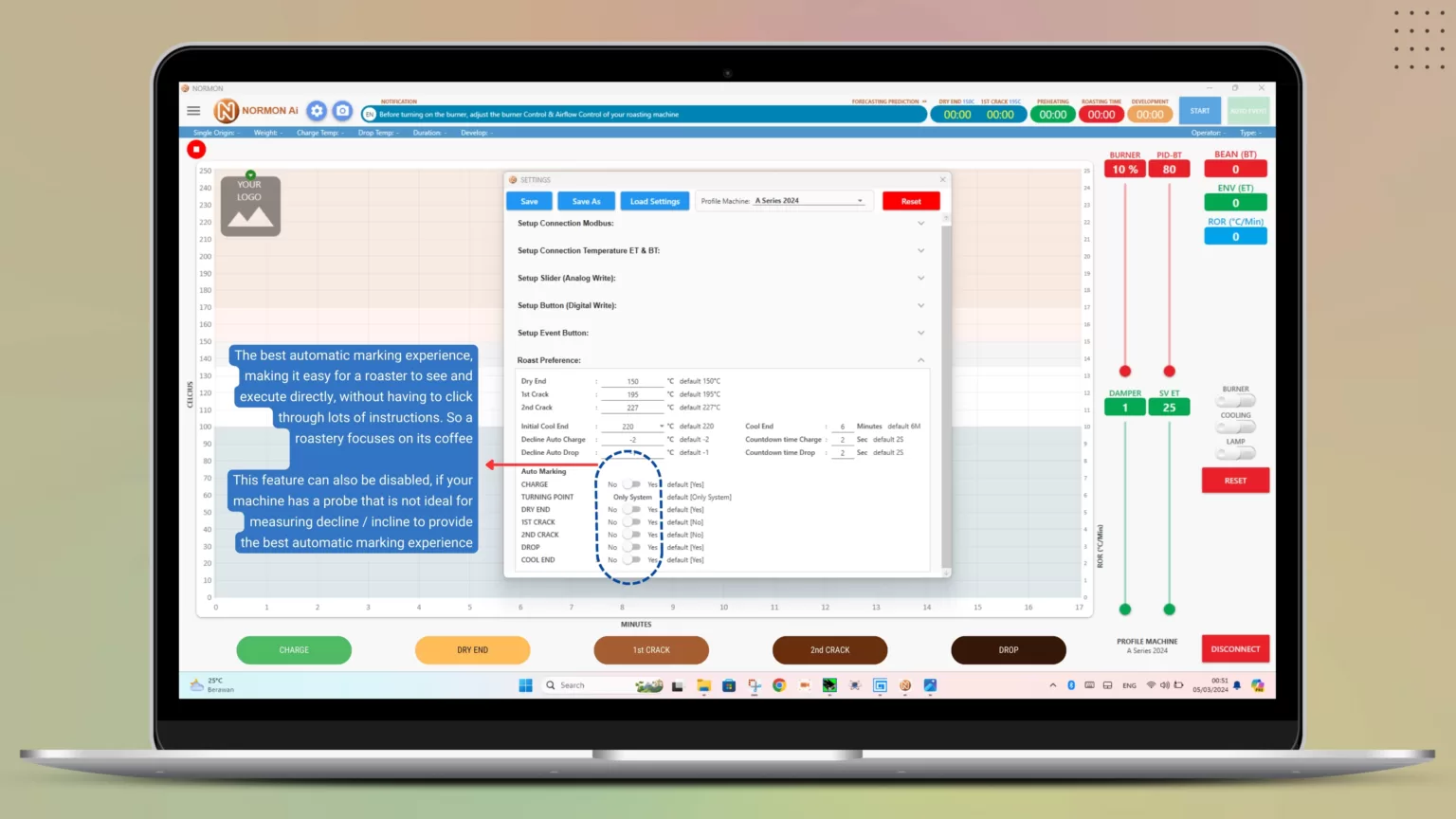

NORMON Ai (Kecerdasan Buatan) Whats New:
- Data Analytic Ai & Forecasting & Automation
- Bye bye CHARGE, DRY END & DROP Button!!
- Roasting PREFERENCE
- Ai Notification Sugestion runing text available EN & ID
- Ai Forecasting Prediction DRY END & 1ST CRACK
- Auto Marking & Automation Detection Decline CHARGE, DRY END, 1ST CRACK, DROP
- Screenshoot! and quick share!
- Detail Info Bean & Machine Save as File
USER MANUAL NORMON
LANGKAH 0: VERIFIKASI
Verifikasi Platform Device Anda apakah mendukung sistem minimum yang dibutuhkan, NORMON mendukung System Operasi X64bit :
- Windows 10 dan yang lebih baru (Free Apps)
LANGKAH 1: DOWNLOAD NORMON
Download Software Terbaru NORMON ke dalam Platform Device Anda:
- Normon for Windows (Free Apps)
LANGKAH 3: DOWNLOAD SERIAL DRIVER
Pilih sesuai Platform OS anda:
- Download FTDi Chip for Windows Kemudian Extract
LANGKAH 4: INSTALL SERIAL DRIVER
Untuk Windows :
- Pastikan USB Kabel data terpasang pada mesin ke Komputer
- Buka Device Manager dengan cara Click kanan “START Windows” > Pilih “Device Manager”
- Click tanda panah pada Port (COM & LPT) untuk memilih daftar Port yang terdeteksi
- Jika FTDi Serial Port sudah terdeteksi Port (COM & LPT) pada COM berapa, tanpa perlu Install / update Driver. Tapi Jika pada Port (COM & LPT) ada tanda seru (FT232 USB UART!) maka perlu di Update dengan langkah dibawah ini:
- Click kanan pada tanda Seru (FT232 USB UART!) pilih > “Update Driver” > Pilih “Browse my computer for drivers” > “Browse” > Cari Folder > “CDM v2.12.36.2 WHQL Certified” > OK > Next | Installing drivers | > Close.
- Cek pada Device Manager, dan ulangi lagi langkah diatas
- Click Kanan pada tanda Seru (USB Serial Driver!) Pilih > “Update Driver” > Pilih “Browse my computer for drivers” > “Browse” > Cari Folder > “CDM v2.12.36.2 WHQL Certified” > OK > Next | Installing drivers | > Close.
- Cek pada Device Manager, Apakah sudah berhasil dan terdeksi pada COM & LPT > COM …
For Mac :
- Open the installer DMG file
- Open the FTDIUSBSerial.pkg file. This will open an installer dialog box. Click continue through the main windows, and agree to terms of software license agreement to install. ** note : ** This operation will require Administrative access.
- Enter your admin password
- Click Install Software
- Wait while install processes
- Installation should be successful **Congratulations you have installed your FTDI drivers!**
Confirm operation:
- Now let’s make sure your device is showing up when it is plugged into your Mac.
- Click on the Apple Menu
- Click on about this Mac
- Then click on System Report
- One the left side of this window you will see a Hardware list. Find USB and click on it
- Look for the FT232 USB UART in the list
- If you click on it you can see more information about the device.
- If this is in the list, your device is up and running properly!
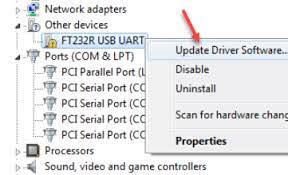
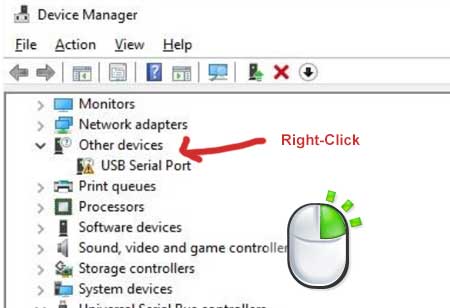
LANGKAH 5: LAUNCH (BUKA) NORMON
- Pilih CONNECT
- Pilih PORT yang terdeteksi pada COM berapa (..)
- Pilih Profil Mesin Anda
- Click OK
- Pastikan Temperature BT & ET terbaca
- Untuk Mesin N Series:
- Langsung bisa digunakan
- Gunakan Slider SV-BT untuk control PID
- Untuk Mesin A Series:
- Sebelum menggunakan NORMON, Ubah NORMON Mode pada panel mesin dengan cara menekan tombol NORMON Mode, lalu tekan Tombol RESET beberapa detik, selanjutnya NORMON bisa anda gunakan FULL CONTROL, (logging Plus Control).
- Jika mengalami kendala tekan RESET beberapa detik pada panel mesin lalu coba lagi.
- Untuk Mesin Prime Series:
- Langsung bisa digunakan FULL CONTROL
- Jika mengalami kendala tekan RESET beberapa detik pada panel mesin lalu coba lagi.
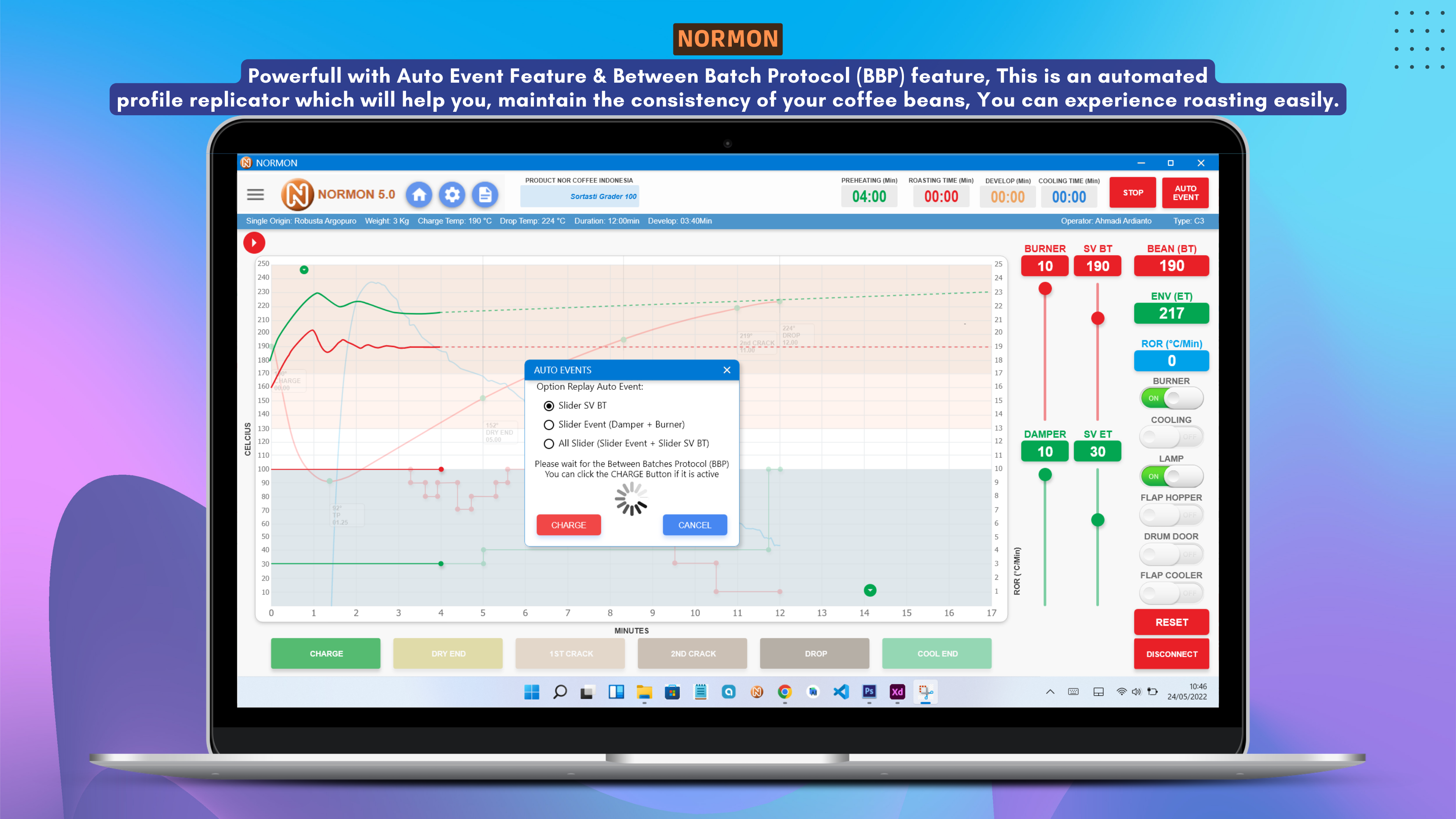
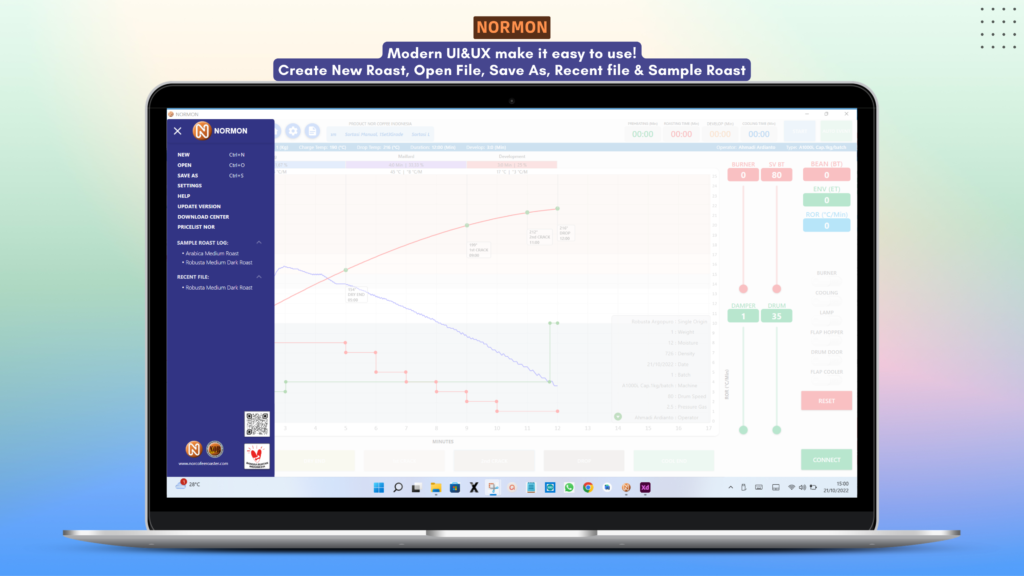
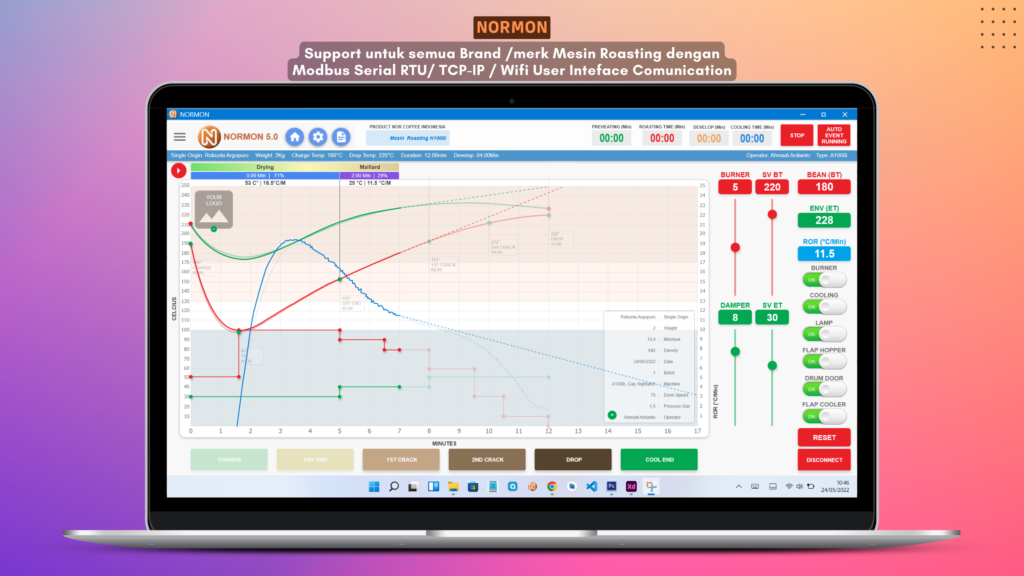
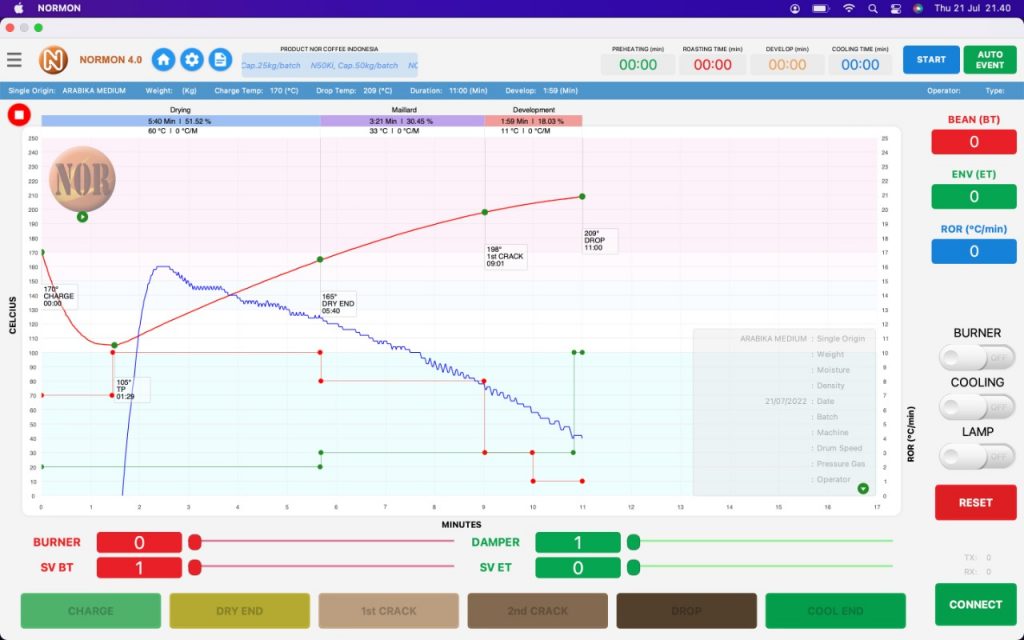

Utilitas :
- Serial Driver FTDI VCP (ft232r usb uart)
- Serial Driver CH34x (Atmega328)
- Upload Firmware XLoader Master
Media Informasi:
(Click langsung untuk terhubung)
Layanan & Info:
(Click langsung untuk terhubung)
Hotline 1:
081249153038
Hotline 2:
081336506291
Senin – Minggu: 07.00 – 21.00
KATEGORI PRODUK:
- Aluminium Flexibe Ducting (2)
- Digital Moisture (1)
- Meja Konveyor Sortasi Defect (1)
- Meja Mesin Roasting (3)
- Mesi Pulper (Pengupas Kulit Basah) (4)
- Mesin Destoner Kopi (2)
- Mesin Dryer (Mesin Pengering Kopi) (3)
- Mesin Grinder Kopi (Mesin Pembubuk Kopi) (2)
- Mesin Huller (Pengupas kulit menjadi kopi beras) (6)
- Mesin Roasting ASeries (6)
- Mesin Roasting CSeries (1)
- Mesin Roasting NSeries (8)
- Mesin Roasting Prime Series (3)
- Mesin Sortasi / Grader Kopi (4)
- Mesin Washer (Mesin Pencuci Kopi HS) (3)
- Modul Konverter RTU to TCP Roastlog (1)
- Premix Gas Burner (1)
- Roast Log Device (1)
- Trier Coffee Roaster (1)
Subscribe
Bergabung dengan 8.224 pelanggan lain